หากคุณถามคำถาม “SSID เครือข่ายคืออะไร” คุณจะพบคำตอบทั้งหมดได้ที่นี่ แน่นอนคุณสามารถค้นหาคำจำกัดความง่ายๆ บนอินเทอร์เน็ตได้ว่านี่คือชื่อของเครือข่าย แต่ในความเป็นจริงแล้ว ทุกอย่างซับซ้อนกว่ามากและคำจำกัดความนี้ไม่ได้ชี้แจงสถานการณ์สำหรับทุกคน
ผู้เขียนหลายคนชอบที่จะโยนคำศัพท์เกี่ยวกับเครือข่ายคอมพิวเตอร์ที่คลุมเครือออกไป แทนที่จะอธิบายแนวคิดทั้งหมด เราจะใช้เส้นทางอื่นและพยายามอธิบายรายละเอียดว่า SSID คืออะไรและการปรับเปลี่ยนใดที่สามารถทำได้ด้วยพารามิเตอร์นี้
เรียนรู้เพิ่มเติมเกี่ยวกับการกำหนด SSID
ดังนั้น SSID จึงเป็นตัวระบุจริงๆ นั่นคือชื่อของเครือข่ายที่คุณสามารถเชื่อมต่อได้ ตัวย่อนี้ย่อมาจาก “ตัวระบุชุดบริการ” ซึ่งแปลตรงตัวว่า "ตัวระบุชุดบริการ" แท้จริงแล้วมีบริการจำนวนมากที่เกี่ยวข้องกับการทำงานของเครือข่าย ซึ่งรวมถึงบริการรักษาความปลอดภัยการเชื่อมต่อ บริการถ่ายโอนข้อมูล และอื่นๆ อีกมากมาย เพื่อความสะดวกและง่ายต่อการรับรู้ของผู้ใช้ทั้งหมดจะถูกนำเสนอเป็นเครือข่าย Wi-Fi เดียว
เป็นตัวระบุนี้ที่เราเห็นเมื่อเราดูเครือข่าย Wi-Fi ที่มีอยู่ ดังแสดงในรูปที่ 1
ข้าว. 1. ดูเครือข่าย Wi-Fi ที่มีอยู่
ยิ่งไปกว่านั้น เราจะเห็นตัวระบุเดียวกันทุกประการหากเราเชื่อมต่อโดยใช้สมาร์ทโฟนที่ใช้ระบบปฏิบัติการ Android หรืออุปกรณ์อื่นใดที่สามารถทำงานร่วมกับ Wi-Fi ได้
เราเตอร์แต่ละตัวจะมี SSID เฉพาะของตัวเองในตอนแรก ด้านหลังจะมีหมายเลขซีเรียล รุ่น และข้อมูลเขียนไว้เพื่อเข้าสู่การตั้งค่าอุปกรณ์ ตัวอย่างสามารถดูได้ในรูปที่ 2
ข้าว. 2. รหัสเครือข่ายเราเตอร์ที่ด้านหลังของอุปกรณ์
จากทั้งหมดนี้ มีประเด็นหลักบางประการที่คุณต้องรู้เกี่ยวกับ SSID:
- SSID เป็นตัวระบุเครือข่ายที่ไม่ซ้ำกัน
- SSID ใช้งานได้กับเครือข่าย Wi-Fi เท่านั้น สำหรับเครือข่ายท้องถิ่นและระดับโลกที่ใช้การเชื่อมต่อแบบเคเบิล ตัวระบุดังกล่าวไม่มีความหมาย
- คุณสามารถค้นหา SSID ได้หากคุณเปิดการเชื่อมต่อที่มีอยู่ทั้งหมดบนคอมพิวเตอร์ สมาร์ทโฟน หรือแท็บเล็ต ในกรณีนี้ ชื่อเครือข่ายจะเหมือนกันในทุกอุปกรณ์ - แต่ละเครือข่ายจะมีชื่อของตัวเอง
ชัดเจนทั้งหมดเหรอ?
ถ้าไม่ ให้ถามคำถามของคุณในความคิดเห็นของบทความนี้ เราจะตอบพวกเขาอย่างแน่นอนและช่วยคุณชี้แจงรายละเอียดที่ไม่ชัดเจนทั้งหมดของปริศนานี้ แม้ว่าเรากำลังพูดถึงแนวคิดที่ค่อนข้างเรียบง่าย การตั้งค่ามันดูเรียบง่ายเหมือนกัน
คำไม่กี่คำเกี่ยวกับการแทนที่ SSID
นอกจากสองวิธีข้างต้นแล้ว คุณสามารถดู SSID ได้ในการตั้งค่าเราเตอร์ แต่ถ้าคุณเข้าไปที่การตั้งค่าเหล่านี้ได้ คุณก็อาจจะเห็นตัวระบุมาตรฐานได้ ความจริงก็คือข้อมูลทั้งหมดสำหรับการเข้าสู่ระบบนั้นอยู่ที่ด้านหลังของเราเตอร์ด้วย มาดูกระบวนการเปลี่ยนตัวระบุทีละขั้นตอน:
1. เชื่อมต่อกับเครือข่าย Wi-Fi ที่เลือก
2. ขั้นแรก มองหาที่อยู่ของเราเตอร์เพื่อเข้าสู่การตั้งค่า ชื่อผู้ใช้ และรหัสผ่าน ในรูปที่ 2 ข้อมูลนี้จะแสดงเป็นสีเขียว
หมายเหตุ: ข้อมูลการเข้าสู่ระบบสำหรับการตั้งค่าเราเตอร์สามารถระบุเป็นภาษาอังกฤษ (“เข้าสู่ระบบ”, “รหัสผ่าน”) และโดยปกติแล้วจะมีการระบุที่อยู่ IP แทนลิงก์ แต่แม้ว่าคุณจะไม่พบมันบนเราเตอร์ก็อย่าเศร้าเพราะมีเพียงสองตัวเลือก - 192.168.0.1 หรือ 192.168.1.1
ข้าว. 3. เข้าสู่ระบบการตั้งค่าเราเตอร์
หมายเหตุ: ส่วนใหญ่แล้วคำว่า "admin" และ "admin" มักถูกใช้เป็นข้อมูลเข้าสู่ระบบและรหัสผ่านมาตรฐาน แต่ไม่ว่าในกรณีใดคุณต้องดูที่เราเตอร์
4. จากนั้นทุกอย่างขึ้นอยู่กับรุ่นของเราเตอร์ ในบางกรณี ชื่อเครือข่ายจะอยู่ในหน้าการตั้งค่าหลัก ในขณะที่ในบางกรณี คุณต้องค้นหาพารามิเตอร์นี้เป็นเวลานาน ตัวอย่างเช่น เราเตอร์ TP-Link มีส่วน "ไร้สาย" โดยมีส่วนย่อย "การตั้งค่าไร้สาย" และที่นั่นคุณสามารถค้นหาพารามิเตอร์ "ชื่อเครือข่ายไร้สาย" ซึ่งก็คือ "ชื่อของเครือข่ายไร้สาย"
ข้าว. 4. พารามิเตอร์ "ชื่อเครือข่ายไร้สาย" ในการตั้งค่าเราเตอร์ TP-Link
จริงๆ แล้ว สิ่งที่คุณต้องทำเพื่อเปลี่ยนชื่อก็คือป้อนชื่อใหม่แล้วคลิกปุ่ม "บันทึก" ที่ด้านล่างของหน้าต่างที่เปิดอยู่
แน่นอนว่าอินเทอร์เฟซการตั้งค่าจะแตกต่างกันไปขึ้นอยู่กับรุ่น แต่จะมีพารามิเตอร์บางตัวที่เกี่ยวข้องกับชื่อเครือข่ายเสมอ นี่จะเป็นตัวระบุซึ่งก็คือ SSID
เคล็ดลับ: หากต้องการเปลี่ยนการตั้งค่าเราเตอร์ ขอแนะนำให้ใช้เบราว์เซอร์ Google Chrome มิฉะนั้นอาจเกิดปัญหากับการบันทึกการเปลี่ยนแปลงที่ถูกต้อง แต่ในเบราว์เซอร์ทั้งหมดที่ทำงานบนเครื่องยนต์ Chromium สิ่งนี้จะเกิดขึ้นค่อนข้างน้อย
หากคุณไม่พบการตั้งค่านี้ โปรดติดต่อฝ่ายบริการสนับสนุนของผู้ผลิตเราเตอร์ของคุณ คุณสามารถโทรหาผู้ให้บริการของคุณได้ โดยปกติแล้วผู้ปฏิบัติงานควรช่วยแก้ไขปัญหาดังกล่าว นอกจากนี้คุณสามารถเขียนรุ่นเราเตอร์ของคุณในความคิดเห็นและเราจะช่วยคุณค้นหา SSID ในการตั้งค่า
อย่างที่คุณเห็นทุกอย่างค่อนข้างง่าย!
แต่การรู้วิธีเปลี่ยน Wi-Fi ID นั้นไม่เพียงพอที่จะทำงานนี้ให้สำเร็จ คุณต้องรู้วิธีเลือกชื่อที่ถูกต้องด้วย
กฎการเขียนชื่อเครือข่าย
มีกฎหลายข้อที่จะช่วยคุณสร้างชื่อเครือข่ายที่ "ถูกต้อง" ด้วยชื่อที่ "ถูกต้อง" เราหมายถึงชื่อที่ไม่สามารถถูกแฮ็กและเชื่อมต่อได้โดยไม่ได้รับอนุญาต เรากำลังพูดถึงกฎต่อไปนี้:
- ชื่อจะต้องมีตัวอักษรและตัวเลข
- คุณไม่ควรใช้คำที่ "สดใส" ในชื่อซึ่งสามารถดึงดูดความสนใจโดยไม่จำเป็นจากผู้บุกรุกเท่านั้น (ซึ่งในกรณีนี้อาจเป็นเพื่อนบ้านของคุณ)
- คุณไม่สามารถใช้วันเกิด หมายเลขโทรศัพท์ หรือข้อมูลส่วนบุคคลอื่นใดใน SSID ของคุณ
- ห้ามใช้อักษรซีริลลิกในการเขียนชื่อเครือข่าย ชื่อสามารถระบุเป็นตัวอักษรละตินเท่านั้น
- ใช้ขีดล่าง ขีดกลาง และเครื่องหมายวรรคตอนอื่นๆ ทุกครั้งที่เป็นไปได้
ผู้เชี่ยวชาญยังแนะนำให้เปลี่ยน SSID เป็นครั้งคราวเพื่อให้ผู้ใช้รายอื่นไม่สามารถเชื่อมต่อกับเครือข่ายของคุณได้อย่างง่ายดาย แม้ว่าสิ่งสำคัญคือการสร้างรหัสผ่านที่รัดกุมและเปลี่ยนรหัสผ่านในบางครั้ง แต่การใส่ใจกับชื่อเครือข่าย Wi-Fi ก็มีความสำคัญเช่นกัน
ตอนนี้เรามาดูความลับบางประการเกี่ยวกับ SSID โดยเฉพาะที่เกี่ยวข้องกับ MultiSSID
MultiSSID – หลายชื่อในเครือข่ายเดียว
เป็นเรื่องที่ควรบอกทันทีว่าฟังก์ชั่นนี้ไม่สามารถใช้ได้ในเราเตอร์ทุกตัว แต่มันค่อนข้างมีประโยชน์ ตรวจสอบได้ง่ายมาก - หากมีคำว่า "MultiSSID" อยู่ที่ไหนสักแห่งในการตั้งค่าแสดงว่ามีฟังก์ชันนี้อยู่และในทางกลับกัน ดังนั้นคุณสามารถไปที่การตั้งค่าอีกครั้งแล้วลองค้นหาคำนี้ที่นั่น แล้วทุกอย่างก็ค่อนข้างง่าย:
- ทำเครื่องหมายที่ช่องถัดจาก "เปิดใช้งาน MultiSSID" ซึ่งก็คือ "เปิดใช้งาน..."
- จากนั้นป้อนชื่อเครือข่ายระบุประเภทการเข้ารหัสรหัสผ่านแล้วคลิกปุ่ม "เพิ่ม" นั่นคือ "เพิ่ม"
- ด้านล่างนี้คุณจะเห็นตารางที่ระบุจุดเข้าใช้งานที่สร้างขึ้นทั้งหมด
การใช้เราเตอร์ D-Link เป็นตัวอย่างทั้งหมดนี้มีลักษณะดังแสดงในรูปที่ 6
ข้าว. 6. การตั้งค่า MultiSSID ในการตั้งค่า D-Link
อย่างที่คุณเห็นทุกอย่างค่อนข้างง่าย และการตั้งค่าพารามิเตอร์ SSID ก็ทำได้ง่ายมากเช่นกัน ในการดำเนินการนี้เพียงไปที่การตั้งค่าเราเตอร์และค้นหาบรรทัดที่ต้องการซึ่งมีคำว่า "ชื่อไร้สาย", "ชื่อเครือข่าย" หรือแม้แต่ "SSID" เอง อีกครั้งหากคุณมีปัญหาใด ๆ เขียนไว้ในความคิดเห็น
SSID คืออะไร และคุณจะรับ Wi-Fi ID บน Android ได้อย่างไร
การใช้อุปกรณ์ที่ติดตั้งระบบปฏิบัติการ Android มักจะเกี่ยวข้องกับการท่องอินเทอร์เน็ต แน่นอนว่าในการดำเนินการนี้ คุณต้องเชื่อมต่ออินเทอร์เน็ตผ่าน Wi-Fi ในทางกลับกันสิ่งนี้ต้องมีความรู้เกี่ยวกับ SSID บน Wi-Fi ใน Android คุณสามารถเรียนรู้เพิ่มเติมว่าคืออะไรและวิธีค้นหา SSID บนโทรศัพท์ Android ได้โดยดูวิดีโอของเรา
สาระสำคัญของ SSID คือหมายเลขส่วนตัวของเครือข่ายเว็บหรืออีกนัยหนึ่งก็คือชื่อของมัน จริงๆ แล้ว คุณจะรู้ได้หากคุณใช้อุปกรณ์ Wi-Fi
ชื่อนี้จำเป็นเพื่อค้นหาจุดเข้าใช้งานอุปกรณ์ของคุณจากเราเตอร์อื่นๆ ที่ทำงานในพื้นที่กระจายสัญญาณในพื้นที่เฉพาะ
ด้วยการถือกำเนิดของเทคโนโลยีไร้สาย เช่นเดียวกับกระบวนการเชื่อมต่อและพารามิเตอร์ ผู้ใช้จำนวนมากต้องเผชิญกับการกำหนด SSID ของเครือข่าย
ไม่ใช่ทุกคนที่รู้ว่ามันคืออะไรจริงๆ แต่ความหมายของคำนี้ไม่มีปัญหาแม้แต่ผู้เริ่มต้นก็สามารถเข้าใจได้ ต่อมาในบทความนี้คุณจะได้เรียนรู้ว่าหมายเลข SSID ของเครือข่าย Wi-Fi คืออะไรและจะระบุพารามิเตอร์นี้ได้อย่างไรและจะเปลี่ยนแปลงได้อย่างไร
เครือข่าย SSID: มันคืออะไร?
อ่านเพิ่มเติม: [คำแนะนำ] วิธีการตั้งค่าเราเตอร์: TP-Link, D-Link และแบรนด์อื่น ๆ | 2019
หากเราดูที่ความง่ายในการใช้กระบวนการทางเทคโนโลยี การทำงานของเว็บไร้สายก็น่าจะสะดวก
เพื่อจุดประสงค์นี้ จึงมีการแนะนำแนวคิดของพารามิเตอร์ SSID เครือข่าย นี่คืออะไร? ในมุมมองที่กว้างขึ้น SSID คือรหัสเครือข่ายเฉพาะที่แตกต่างจากรหัสเครือข่ายอื่นๆ (ชื่อหรือชื่อ)
SSID ถูกสร้างขึ้นเป็นรหัสตัวเลขและตัวอักษร 32 หลักที่ไม่ซ้ำใคร ซึ่งใช้ในการจดจำเครือข่ายท้องถิ่นไร้สาย
ได้รับการออกแบบมาเพื่อขจัดการเชื่อมต่อที่ไม่คาดคิดหรือโดยเจตนาของอุปกรณ์อื่นกับเครือข่ายของคุณ เพื่อให้อุปกรณ์ไร้สายสามารถสื่อสารระหว่างกันได้ อุปกรณ์เหล่านั้นจะต้องได้รับการกำหนดค่าให้เป็น SSID เดียวกัน
วิธีนี้ทำให้สามารถเลือกอุปกรณ์ไร้สายของบริษัทอื่นและแสดง SSID ของอุปกรณ์เหล่านั้นได้โดยอัตโนมัติ

ทำได้โดยการปรับการตั้งค่าเราเตอร์ หลังจากเข้าสู่การตั้งค่าแล้ว ให้ป้อนของคุณเองในบรรทัดสำหรับที่อยู่เบราว์เซอร์
และหลังจากที่สร้างขึ้นในการตั้งค่าเครือข่ายไร้สายแล้ว คุณจะมีโอกาสทำการเปลี่ยนแปลงได้ตามดุลยพินิจส่วนตัวของคุณ

ในความเป็นจริงชื่อของ SSID ของเราเตอร์ของใครก็ตามสามารถค้นพบได้โดยใครก็ตามที่มีความเข้าใจเพียงเล็กน้อยเกี่ยวกับสาระสำคัญในด้านที่มีอิทธิพล
ด้วยเหตุนี้ เมื่อสร้างชื่อใหม่ ให้ปฏิบัติตามคำแนะนำเหล่านี้:
- เพิ่มไม่เพียงแต่ตัวเลขเท่านั้น แต่ยังรวมถึงตัวอักษรซีริลลิกหรือละตินด้วย
- อย่าเลือกคำที่ฉูดฉาดเพื่อดึงดูดความสนใจโดยไม่จำเป็น
- การเข้าสู่ระบบไม่ควรเต็มไปด้วยข้อมูล เช่น นามสกุล วันที่ ข้อมูลส่วนบุคคลต่างๆ
- เปลี่ยนชื่อเครือข่ายเป็นระยะ
ดูเครือข่ายสาธารณะ
อ่านเพิ่มเติม:
ตอนนี้เรามาดูวิธีการกำหนด SSID ของเครือข่ายกัน ในการดำเนินการนี้เราต้องเปิดอะแดปเตอร์ Wi-Fi และค้นหาเครื่องหมายการเชื่อมต่อไร้สายในถาดระบบ
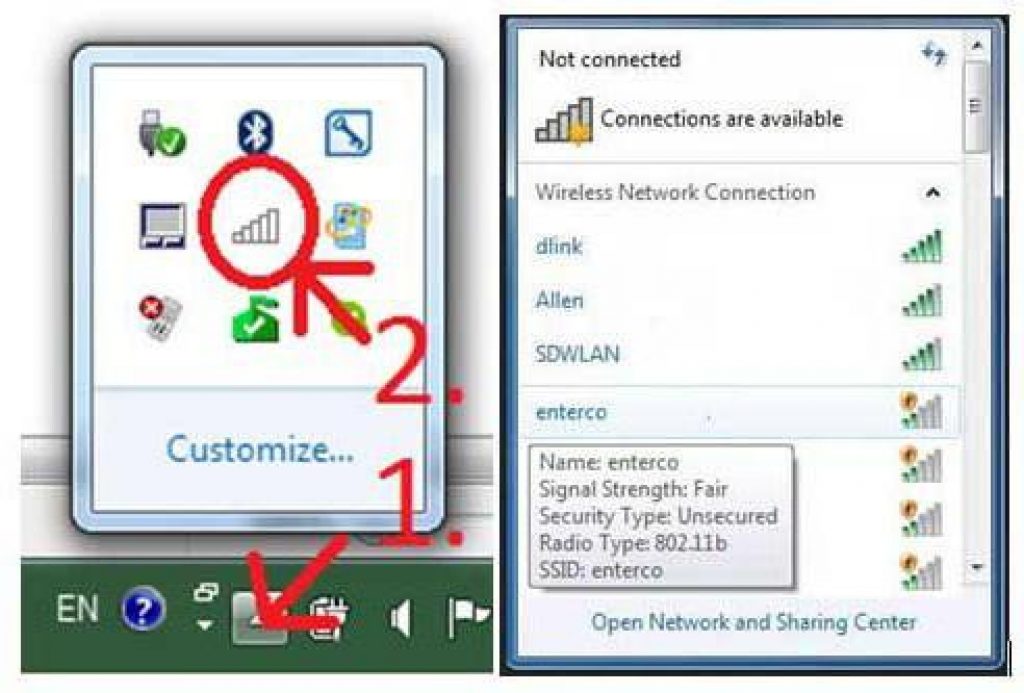
เมื่อคุณคลิก หน้าต่างจะปรากฏขึ้นโดยจะแสดงเครือข่ายที่มีอยู่ทั้งหมด
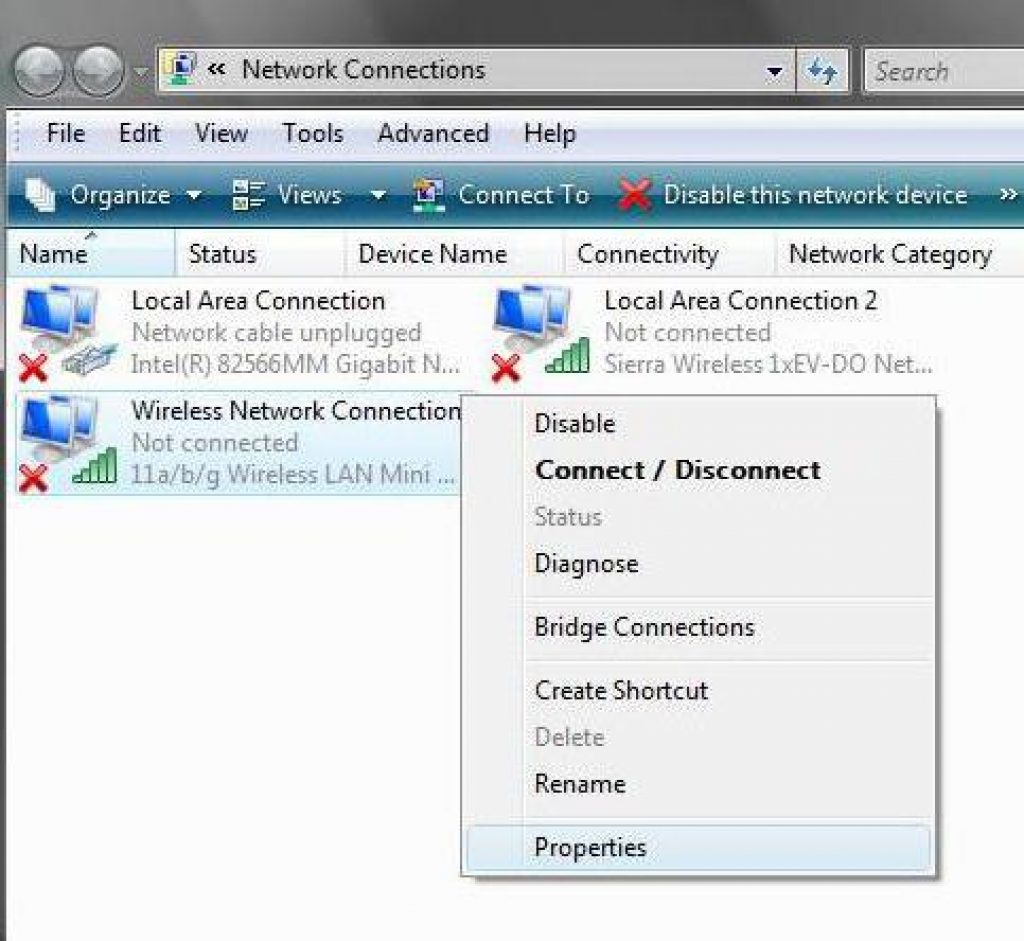
เพื่อควบคุมกิจกรรมเครือข่าย คุณต้องใช้ไฟล์การติดตั้ง ncpa.cpl ซึ่งอยู่ในส่วนนี้ "วิ่ง"จากนั้นคุณสามารถดูสถานะการเชื่อมต่อได้
หากอ่อนแอมาก คุณจะต้องเข้าสู่เมนูและเลือกพารามิเตอร์การเพิ่มประสิทธิภาพ
นอกจากนี้ ยังสามารถศึกษาการเชื่อมต่อทั้งหมดโดยไม่มีข้อยกเว้นในคอลัมน์การจัดการเครือข่าย ซึ่งเป็นที่ตั้งของส่วนการแก้ไขพารามิเตอร์ของอะแดปเตอร์
อุปกรณ์ Wi-Fi ถูกป้อนโดยใช้ปุ่มพิเศษบนแล็ปท็อปหรือโดยการรวมเข้ากับปุ่ม Fn (ตามกฎแล้วจะใช้ปุ่มมัลติฟังก์ชั่นมาตรฐาน F1 - F12 แต่เราต้องไม่ลืมเกี่ยวกับข้อยกเว้น)
มันง่ายกว่ามากด้วยโทรศัพท์ สิ่งที่คุณต้องทำคือเริ่มต้นการติดต่อ จากนั้นเลือกเครือข่ายที่ต้องการจากรายการ จากนั้นใส่รหัสผ่านการเข้าถึง หากคำนึงถึง
ผู้ใช้ยุคใหม่สามารถดึงข้อมูลได้มากขึ้นอย่างมากโดยใช้โปรแกรมที่สกัดกั้นการรับส่งข้อมูลเครือข่ายทั้งหมด (ดมกลิ่น)
คุณสามารถดูเราเตอร์จดจำเครือข่ายที่ซ่อนอยู่ค้นหาข้อมูลเกี่ยวกับช่องทางการสื่อสารความแรงของสัญญาณจำนวนสมาชิกที่เชื่อมต่ออยู่ในปัจจุบัน ฯลฯ
ความปลอดภัยในการเชื่อมต่อเครือข่าย
อ่านเพิ่มเติม: อะแดปเตอร์ Wi-Fi ที่ดีที่สุด 12 อันดับแรกสำหรับพีซีหรือแล็ปท็อป: USB, PCI, PCI-e | เรตติ้งปี 2019
ผู้ใช้จำนวนมากที่ติดตั้งเราเตอร์ในอพาร์ตเมนต์ของตนเข้าใจว่าจุดเชื่อมต่อจะต้องได้รับการรักษาความปลอดภัยจากผู้ใช้รายอื่นเพื่อไม่ให้มีโอกาสใช้อินเทอร์เน็ตของคุณ
คุณต้องเลือกรหัสผ่านเพื่อสร้างการเชื่อมต่อกับอุปกรณ์
เมื่อสร้างในการตั้งค่าเราเตอร์ขอแนะนำให้ใช้ตัวเลขตัวอักษรละตินและตัวพิมพ์ใหญ่ผสมกัน
ขอแนะนำให้เลือกประเภทการเข้ารหัส WPA2PSK - มีความเสถียรมากกว่าและจะป้องกันการเชื่อมต่อที่ไม่ได้รับอนุญาต
แต่คุณต้องเข้าใจว่ารหัสผ่านเดียวไม่สามารถให้ความปลอดภัยได้อย่างสมบูรณ์ เนื่องจากผู้ใช้สมัยใหม่โดยเฉพาะมีโอกาสที่จะแฮ็กมันทุกครั้ง
นอกจากรหัสผ่านแล้ว สิ่งสำคัญคือต้องเลือกการเข้าสู่ระบบที่ถูกต้อง เนื่องจากสามารถรับประกันความปลอดภัยได้ไม่เลวร้ายไปกว่ารหัสผ่านหากสร้างอย่างถูกต้อง
โดยทั่วไปแล้วเราเตอร์จะทำงานในลักษณะเดียวกับวิธีก่อนหน้า: ชื่อของเราเตอร์นั้นสามารถใช้ได้กับทุกคนที่อยู่ในพื้นที่ครอบคลุมของเครือข่ายในปัจจุบัน
อย่างไรก็ตาม ยังมีระบบที่ซ่อนอยู่ซึ่งชื่อนั้นจะไม่ปรากฏในรายการการเชื่อมต่อที่เปิดเผยต่อสาธารณะ
ทำให้สามารถป้องกันเครือข่ายอินเทอร์เน็ตของคุณเองได้ โดยที่อุปกรณ์อื่นจะไม่ทราบเรื่องนี้เลย
ดังนั้นจึงใช้งานได้ แต่มองไม่เห็นเครือข่าย คุณสมบัตินี้ช่วยให้คุณรักษาความปลอดภัยเครือข่ายของคุณจากผู้อื่นได้ดีที่สุด
 3 ในบรรทัดบนสุด เลือก "เพิ่ม"
3 ในบรรทัดบนสุด เลือก "เพิ่ม"
4 จากนั้นเปิดเมนูสำหรับสร้างการเชื่อมต่อด้วยตนเอง
5 ป้อนตัวระบุ SSID รหัสผ่านและประเภทการเข้ารหัส - ข้อมูลที่คุณต้องตั้งค่าก่อนหน้าในการตั้งค่าเราเตอร์
6 จากนั้นในหน้าต่างที่เกี่ยวข้องคลิก "ปิด" - และตอนนี้คุณจะมีการเชื่อมต่อใหม่ในรายการเครือข่าย
หากเกิดปัญหาหรือจำเป็นต้องเปลี่ยนแปลงหรือลบบางสิ่งอย่างเร่งด่วนก็สามารถทำได้
หากคุณใช้โทรศัพท์ ให้เชื่อมต่อและที่ด้านล่างของรายการการเชื่อมโยงที่ใช้งานอยู่ ให้ค้นหาส่วน "เพิ่ม" ให้จดข้อมูลของจุดเข้าใช้งานที่ซ่อนอยู่
สิ่งสำคัญมากที่ต้องทราบคือหากเครือข่ายถูกซ่อนอยู่ จะเป็นไปไม่ได้ที่จะรับประกันความปลอดภัยอย่างสมบูรณ์ เนื่องจากแอปพลิเคชันพิเศษที่สามารถตรวจจับการเชื่อมต่อดังกล่าวจะถูกป้องกัน

สถานการณ์ประเภทนี้ไม่ได้ขจัดความจำเป็นในการสร้างรหัสผ่านที่คาดเดายาก แต่อย่างใด และควรตรวจสอบจุดเข้าใช้งานอย่างครอบคลุมโดยใช้วิธีการป้องกันที่พร้อมใช้งานทั้งหมดโดยไม่มีข้อยกเว้น
สวัสดีเพื่อน! ถึงเวลาสำหรับบทความที่มีประโยชน์อื่นแล้ว :) วันนี้ฉันอยากจะบอกคุณเกี่ยวกับวิธีเปลี่ยนชื่อเครือข่าย Wi-Fi (SSID) บนเราเตอร์
ฉันคิดว่าคำแนะนำนี้จะมีประโยชน์และมีประโยชน์กับหลาย ๆ คน ในระหว่างกระบวนการตั้งค่าเราเตอร์ จะไม่สามารถเปลี่ยนชื่อเครือข่ายได้เสมอไป และค่าเริ่มต้นที่เราเตอร์จะตั้งไว้จะยังคงอยู่
แต่เมื่อคุณเริ่มใช้งานอินเทอร์เน็ตไร้สาย คุณจะเริ่มสังเกตเห็นว่าเครือข่ายเพื่อนบ้านของคุณเรียกว่า "musya", "dusya", "kukusya" และเครือข่ายของคุณเรียกว่า "Tp-link..."
ความผิดปกติ :). มาแก้ไขกันตอนนี้!
การเปลี่ยนชื่อเครือข่าย Wi-Fi ไร้สาย
มาดูกระบวนการนี้กันก่อน บนเราเตอร์ Tp-link .
เราจำเป็นต้องเข้าไปที่การตั้งค่าเราเตอร์ หากคุณไม่ทราบวิธีการทำเช่นนี้ ฉันจะบอกคุณว่า: เชื่อมต่อเราเตอร์เข้ากับคอมพิวเตอร์ โดยควรใช้ผ่านสายเคเบิลเครือข่าย
เราเข้าไปในการตั้งค่าแล้วไปที่แท็บทันที ไร้สาย – การตั้งค่าไร้สาย.
ตรงข้ามจุด ชื่อเครือข่ายไร้สายคิดและเขียนชื่อใหม่ และกดปุ่ม บันทึกเพื่อบันทึกผลลัพธ์ รีบูทเราเตอร์ของคุณ
ทุกอย่างพร้อมแล้ว
ตอนนี้เรามาดูวิธีการทำทุกอย่างกัน บนเราเตอร์ Asus .
ไปที่การตั้งค่าเราเตอร์ของคุณ กระบวนการนี้แทบไม่แตกต่างจากที่ฉันอธิบายไว้สำหรับ Tp-link (ดูด้านบน)
ในแผงควบคุม ไปที่แท็บ เครือข่ายไร้สาย.
และอยู่ด้านบนสุดตรงข้ามจุดนั้น SSIDเขียนชื่อใหม่สำหรับเครือข่ายของคุณ คลิกปุ่ม นำมาใช้(ด้านล่าง).
หากคุณสนใจ ฉันมีเครือข่ายบนเราเตอร์ Tp-link ที่เรียกว่า "Tp-link" บน ASUS เรียกว่า "ASUS" อย่างที่เห็น เป็นคนจินตนาการไม่เก่ง :)
แค่นั้นแหละ. ฉันหวังว่าฉันจะไม่เสียเวลาและบทความของฉันก็มีประโยชน์กับใครบางคน
จุดเข้าใช้งานคือสถานีฐานไร้สายที่ออกแบบมาเพื่อให้การเข้าถึงเครือข่ายไร้สายที่มีอยู่ (แบบไร้สายหรือแบบมีสาย) หรือสร้างเครือข่ายไร้สายใหม่ทั้งหมด การสื่อสารไร้สายดำเนินการโดยใช้เทคโนโลยี Wi-Fi
เมื่อเปรียบเทียบกันแล้ว จุดเชื่อมต่อสามารถเปรียบเทียบได้คร่าวๆ กับทาวเวอร์ของผู้ให้บริการโทรศัพท์เคลื่อนที่ โดยมีข้อแม้ว่าจุดเชื่อมต่อมีช่วงที่สั้นกว่า และการสื่อสารระหว่างอุปกรณ์ที่เชื่อมต่ออยู่จะดำเนินการโดยใช้เทคโนโลยี Wi-Fi ระยะของจุดเข้าใช้งานมาตรฐานจะอยู่ที่ประมาณ 200-250 เมตร โดยที่ไม่มีสิ่งกีดขวางในระยะนี้ (เช่น โครงสร้างโลหะ พื้นคอนกรีต และโครงสร้างอื่นๆ ที่สามารถส่งคลื่นวิทยุได้ไม่ดีนัก)
ขอบเขตการใช้งาน
ในกรณีส่วนใหญ่ เครือข่ายไร้สาย (โดยใช้จุดเข้าใช้งานและเราเตอร์) ถูกสร้างขึ้นเพื่อวัตถุประสงค์ทางการค้าเพื่อดึงดูดผลกำไรจากลูกค้าและผู้เช่า พนักงาน Get WiFi มีประสบการณ์ในการเตรียมและดำเนินโครงการต่อไปนี้เพื่อใช้โครงสร้างพื้นฐานเครือข่ายโดยใช้โซลูชันไร้สาย:
สิ่งสำคัญคือต้องทราบว่าเพื่อให้การทำงานที่เหมาะสมในโหมด "repeater" และ "bridge" SSID (ตัวระบุเครือข่ายไร้สาย) ช่องสัญญาณและประเภทการเข้ารหัสจะต้องตรงกัน
เครือข่ายไร้สายของจุดเข้าใช้งานหลายจุดได้รับการติดตั้งในพื้นที่สำนักงานขนาดใหญ่ อาคาร และไซต์ขนาดใหญ่อื่นๆ โดยหลักแล้วเพื่อสร้างเครือข่ายท้องถิ่นไร้สาย (WLAN) เดียว สามารถเชื่อมต่อคอมพิวเตอร์ไคลเอนต์ได้สูงสุด 254 เครื่องกับจุดเชื่อมต่อแต่ละจุด ในกรณีส่วนใหญ่ ไม่แนะนำให้เชื่อมต่อคอมพิวเตอร์มากกว่า 10 เครื่องเข้ากับจุดเข้าใช้งานจุดเดียว เนื่องจาก... ความเร็วการถ่ายโอนข้อมูลสำหรับผู้ใช้แต่ละคนจะได้รับการกระจายในสัดส่วนที่เท่ากัน และยิ่งจุดเข้าใช้งาน "ไคลเอนต์" หนึ่งจุดมีมาก ความเร็วสำหรับแต่ละคนก็จะยิ่งต่ำลง ตัวอย่างเช่น ตามการวัดของเรา ความเร็วการถ่ายโอนข้อมูลจริงของจุดเข้าใช้งานที่ทำงานบนมาตรฐาน 802.11g คือ 20-25 Mbit/s และเมื่อมีไคลเอ็นต์ 10 เครื่องเชื่อมต่ออยู่ ความเร็วของแต่ละจุดจะอยู่ที่ประมาณ 2.5 Mbit/ ส.
เมื่อสร้างเครือข่ายแบบกระจายทางภูมิศาสตร์หรือเครือข่ายไร้สายในอาคาร จุดเชื่อมต่อจะถูกรวมเป็นเครือข่ายทั่วไปเดียวผ่านสถานีวิทยุหรือเครือข่ายท้องถิ่น (แบบมีสาย) ในเวลาเดียวกันผู้ใช้สามารถเคลื่อนไหวได้อย่างอิสระด้วยอุปกรณ์มือถือภายในขอบเขตของเครือข่ายนี้
ในเครือข่ายภายในบ้าน จุดเชื่อมต่อไร้สายสามารถใช้เพื่อเชื่อมต่อคอมพิวเตอร์ที่บ้านทุกเครื่องเข้ากับเครือข่ายไร้สายทั่วไปเครือข่ายเดียว หรือเพื่อ "ขยาย" เครือข่ายที่มีอยู่ เช่น เราเตอร์แบบมีสาย เมื่อจุดเข้าใช้งานเชื่อมต่อกับเราเตอร์แล้ว ลูกค้าจะสามารถเข้าร่วมเครือข่ายในบ้านได้โดยไม่ต้องตั้งค่าการเชื่อมต่อในพื้นที่อีกครั้ง
จุดเข้าใช้งานมีการออกแบบคล้ายกับเราเตอร์ไร้สาย (เราเตอร์ไร้สาย) เราเตอร์ไร้สายใช้เพื่อสร้างส่วนเครือข่ายแยกต่างหาก และรองรับการเชื่อมต่อของคอมพิวเตอร์ทุกเครื่องที่มีอะแดปเตอร์เครือข่ายไร้สายในตัว สวิตช์เครือข่าย (สวิตช์) ต่างจากจุดเข้าใช้งานตรงที่รวมอยู่ในเราเตอร์ไร้สายเพื่อให้ไคลเอนต์สามารถเชื่อมต่อเพิ่มเติมผ่านโปรโตคอลอีเทอร์เน็ตหรือเชื่อมต่อเราเตอร์อื่นเมื่อสร้างเครือข่ายของเราเตอร์ไร้สายหลายตัว นอกจากนี้ เราเตอร์ไร้สายยังมีไฟร์วอลล์ในตัวที่ป้องกันการบุกรุกเครือข่ายโดยผู้โจมตีโดยไม่พึงประสงค์ มิฉะนั้น เราเตอร์ไร้สายจะมีการออกแบบคล้ายกับจุดเข้าใช้งาน
เช่นเดียวกับเราเตอร์ไร้สาย จุดเชื่อมต่อส่วนใหญ่รองรับ 802.11a, 802.11b, 802.11g หรือการผสมผสานกัน
เราเตอร์ไร้สายทำงานอย่างไร
เราเตอร์ WiFi ทำงานบนหลักการของเสาสัญญาณโทรศัพท์เคลื่อนที่ แต่แตกต่างจากหอคอยที่ปล่อยรังสีวิทยุจำนวนมาก เราเตอร์ไม่ก่อให้เกิดอันตรายต่อสุขภาพของเรา ดังนั้นจึงสามารถติดตั้งได้อย่างปลอดภัยในอพาร์ตเมนต์
เราเตอร์ WiFi ทั่วไปจะกระจายสัญญาณไปยังพื้นที่ที่มีรัศมีสูงสุด 100 เมตร แต่ถือเป็นพื้นที่เปิดโล่ง หากคุณเป็นเจ้าของอุปกรณ์มากกว่า 2 เครื่องที่ทำงานบนเครือข่าย Wi-Fi อย่างมีความสุข การมีเราเตอร์ WiFi จะสะดวกมากสำหรับคุณ ด้วยความช่วยเหลือนี้ คุณสามารถติดตั้งเครือข่ายภายในบ้านแบบไร้สายที่บ้านได้
แต่คุณต้องคำนึงว่าอุปกรณ์ใด ๆ ที่เชื่อมต่อกับเราเตอร์จะทำให้ความเร็วอินเทอร์เน็ตของคุณช้าลง แน่นอนว่าความเร็วโดยรวมของอินเทอร์เน็ตของคุณจะไม่ลดลง แต่อินเทอร์เน็ตจะทำงานช้าลงบ้าง
เพื่อให้เข้าใจหลักการทำงานของเราเตอร์ WiFi ไม่มีอะไรซับซ้อน: ผู้ให้บริการอินเทอร์เน็ตของคุณต่อสายเข้าไปในอพาร์ทเมนต์ของคุณซึ่งเชื่อมต่อกับเราเตอร์ WiFi ซึ่งคุณสามารถเชื่อมต่ออุปกรณ์ทุกประเภทผ่านเครือข่าย WiFi: แล็ปท็อป คอมพิวเตอร์เดสก์ท็อป , ทีวีดิจิตอล และแม้กระทั่งกล้องถ่ายรูป หน้าที่ของเราเตอร์คือการแบ่งสิ่งที่ได้รับจากผู้ให้บริการระหว่างอุปกรณ์ทั้งหมด ดังนั้นจึงแนะนำให้ป้องกันการเชื่อมต่อกับเครือข่าย WiFi ของคุณด้วยรหัสผ่าน
ลองพิจารณาโหมดการทำงานของจุดเข้าใช้งานหลักสามโหมด:
|
2.) โหมดบริดจ์ |



